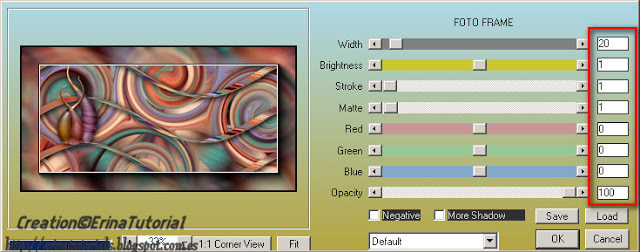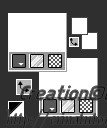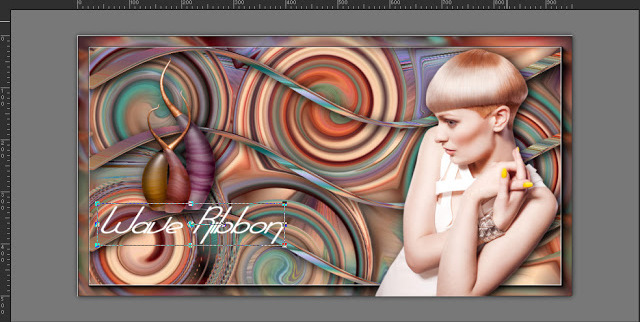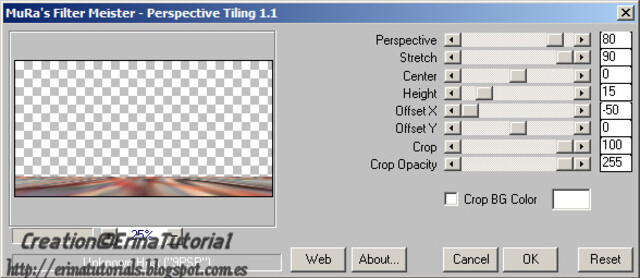-
Lien sur image
ce tutoriel est la propriété de Cicka Design
cette traduction est la propriété d' Evanescence
MATÉRIEL
FILTRES
Mehdi Vavilab
Fiter unlimited Simple Pizza Slice Mirror
AP Lines Lines Silverling
Mura's Meister-Perspectiv Tiling
AAA Frames Foto Frame
Alien Skyn Eye Candy 5 Impact -Glass
AAA Filter Custom Landscape

Aidez vous de cette flèche pour suivre le tutoriel

Le résultat peut dépendre suivant les couleurs, les opacités et mode de calques choisis
Avant plan:#08298c arrière plan :#1f1e1a et #57b3f7
Ouvrir le calque alpha, dupliquer et travailler sur la copie
filtre Mehdi Wavylab

Fitre unlimited Simple Pizza Slice Mirror
calque dupliquer
image miroir
Opacité à 50%
calque fusionner avec celui du dessous
Sélection chargée depuis le canal alpha
borbála.28_sel#
calque nouveau calque
remplir d'un dégradé linéaire Angle : 0 Répétition :1
filtre AP Lines Lines Silverling
Line Options Vertical

Mode du calque sur recouvrement , opacité à 80 %
désélectionner
calque dupliquer
Image Miroir
calque fusionner avec celui du dessous
Effets 3D ombre portée

Sélection chargée depuis le canal alpha
borbála.32_sel#
transformer la sélection en calque
désélectionner
calque dupliquer
image miroir
calque fusionner avec celui du dessous
Mode du calque sur recouvrement opacité 80%
aller sur le calque du bas de pile
Selection chargée depuis le canal alpha
borbála.29_sel#
calque nouveau calque
remplir de la couleur avant plan
filtre AP Lines Lines Silverling Dotty Grid
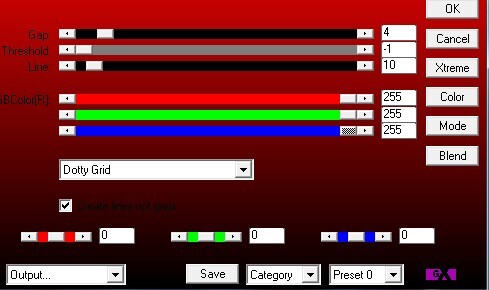
calque dupliquer
image miroir
calque fusionner avec celui du dessous
calque dupliquer
image renversée
calque fusionner avec celui du dessous
Mode du calque sur recouvrement opacité à 60 %
Effets 3D ombre portée en mémoire
Activer le Raster 1
Selection chargée depuis le canal alpha
borbála.30_sel#
transformer la sélection en calque
calque déplacer vers le haut de pile
sélection , modifier, sélectionner les bordures
intérieur
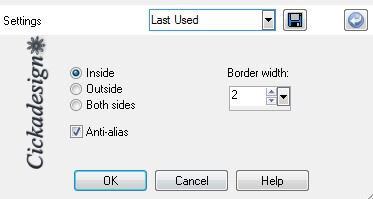
calque nouveau calque
remplir de la couleur sombre , ici #57b3f7
désélectionner
fusionner les calques visibles
calque dupliquer
filtre Mura's Meister-Perspectiv Tiling
valeurs par défaut
Activer la flèche sélection, positionner le calque
Position X:0.00 Position Y:370.00
filtre AAA Frames Foto Frame
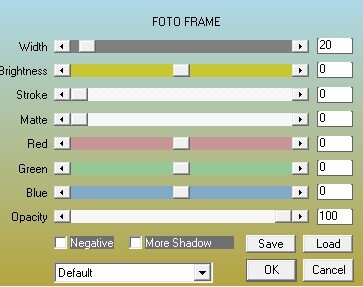
activer le calque fusionner
Sélection chargée depuis le canal alpha
borbála.31_sel#
transformer la sélection en calque
Copier le tube décor , redimensionner à 75%
calque fusionner avec celui du dessous
filtre Alien Skin Eye Candy 5 Impact -Glass

désélectionner
activer la copie fusionnée
calque nouveau calque
remplir le calque de couleur blanche #ffffff
Sélection chargée depuis le canal alpha
borbála.24_sel#
transformer la sélection en calque
désélectionner
calque dupliquer
calque fusionner avec celui du dessous
positon du calque avec la flèche Position X: 66.00 Position Y:-2.00
Mode du calque lumière dure opacité à 72 %
calque dupliquer, image miroir image renversée
position X:630.00 Position Y:6:0
Mode du calque sur lumière dure opacité à 72 %
vous pouvez supprimer le calque blanc raster 1
Copier le tube principal , ici cickadesign@._pi...50
redimensionné à 65%
Effets d'image, décalage

appliquer une ombre portée
Copier le tube deco_jolie_mj*
coller comme nouveau calque
positionner X:87.00 Position Y 307.00
Image Ajouter une bordure de 2 pixel, ici #57b3f7
Edition copier
Image Ajouter une bordure de 3pixel couleur avant plan
sélectionner tout
Image Ajouter une bordure de 2 pixel: #57b3f7
Image Ajouter une bordure de 45 pixel couleur avant plan
Sélection Inversée
coller dans la sélection, l'image copiée
réglages, flou, flou gaussien à 10
Effets de texture, textile
interstices cochés
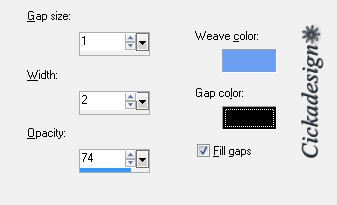
filtre AAA Frame -Foto Frame
valeurs en mémoire
désélectionner
filtre AAA Filter Custom Landscape

signez et redimensionnée à 900 pixels

Tube du net
Merci Noëlla pour cette très belle version
-
-
-
Lien sur image
ce tutoriel est la propriété de Zenobia art
cette traduction est la propriété d' Evanescence
MATÉRIEL
Tube tube2155_mulher_mara_pontes
Tube Ventana_zen2015
Elemento_Ventana_Zen
Elemento_Ventana2_Zen
Marco_Ventana_Zen
FILTRES
Déformation
Bkg Kaleidoscope

1º
Ouvrir un calque transparent de 950 x 650 px
Dans la palette créer un dégradé comme suit
trois couleurs , de style radial
#ade6fc #d35234 #ffffff

angle 0 rép 4

Remplir le calque et dupliquer le calque
2º
Activer le calque du haut
Effets filtres/Déformation/Circulator.

3º
Effets filtre /Déformation/Seismic

4º
Effets /filtre / Bkg Kaleidoscope/Flip SidesRsf.

effet 3d, ombre portée

5º
Copier le tube Ventana_zen2015
comme nouveau calque
Effets de bords accentuer
6º
Copier le tube Elemento_Ventana_Zen
comme nouveau calque
mode lumière dure opacité à 75.
7º
Copier le tube Elemento_Ventana2_Zen
comme nouveau calque
Mode du calque sur luminance H
Déplacer vers le haut du calque
8º
Copier le tube femme tube2155_mulher_mara_pontes
Image miroir
ajuster comme le modèle
effet 3d, ombre portée

9º
Image ajouter une bordure
1/ 1 pixel couleur #a1260a
2/ 3 pix couleur blanche
Copier l'image
coller comme nouvelle image
de retour sur le travail
bordure de 40 pix couleur #a1260a
la sélectionner avec la baguette magique tolérance 12, progressivité 1
sélectionner la dernière bordure
calque nouveau calque
Copier le tube el Marco_Ventana_Zen.
coller dans la sélection
Répéter les bordures 1 et 2
10º
Copier l'image mise de côté comme nouveau calque
Répéter l'ombre du point 8º.
fusionner les calques

Merci Noella pour cette très belle version
-
-
Lien sur image
ce tutoriel est la propriété de Zenobia Art
cette traduction est la propriété d' Evanescence
MATÉRIEL
m8BW-TaHSaL7sLRTiAvnWTMrkZQ
paysages_0149_lisat
Mask-Zenobia-2016-71
Marco2016-12-Zenobia
Textura-Zenobia17
FILTRES
Color Efex Pro 3.0 Complete
1º
Ouvrir le calque Textura-Zenobia17 copier coller comme nouveau calque
2º
Copier le tube paysages_0149_lisat, comme nouveau calque
3º
calque nouveau calque
remplir de la couleur blanche
Calque chargé depuis le disque
Mask-Zenobia-2016-71
inversé la transparence coché
fusionner le groupe
4º
Copier le tube Marco2016-12-Zenobia.
coller comme nouveau calque
mode du calque sur luminance H.
5º
Copier le tube femme, m8BW-TaHSaL7sLRTiAvnWTMrkZQ
coller comme nouveau calque
effet d'image, décalage
Horizontal. -216 Vertical. -12 transparent
Effets 3D ombre portée . Vertical 3 Horizontal 0, Opacité 100 , flou 50
noir
6º
Image ajouter une bordure
1 pix couleur noire
2 pix couleur blanche
7º
Effets /filtre/Color Efex Pro 3.0 Complete/Tonal Contrast

Signez et enregistrez en jpg
-
-
-
-
Lien sur image
ce tutoriel est la propriété d 'Estela Fonseca
cette traduction est la propriété d' Evanescence
MATÉRIEL
Tube de GuismoMerci
FILTRES
Ullead EffectsFlaming Pear
Alien skin Eye Candy 5 / Impact
AAA Frame

01- Ouvrir un calque transparent de 800 x 550 pixels.
remplir d'une couleur de votre tube, ici #c7bf1c
02- calque nouveau calque
Sélection, sélectionner tout
Ouvrir l'image textura-ef
copier coller dans la sélection
désélectionner
Mode du calque sur Luminance H
fusionner les calques visibles
03- Effets / filtres / Ulead Particle:Effect Cloud

04- Effets / filtre / Ulead Effects / Particle / Effect Bubble
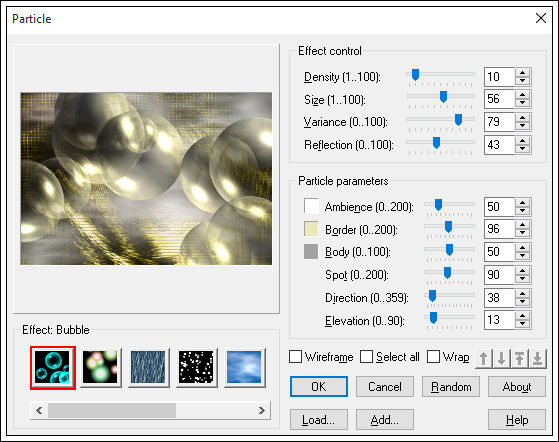
05- calque dupliquer
Effets / filtre / Flaming Pear / Flexify 2

Image / redimensionnée à 80% (un seul calque )
fusionner les calques visibles
06-Effets / filtre / Unlimited 2.0 / Color Effects / Channel Shift

07- Ouvrir le tube <<Deco>>
copier coller comme nouveau calque
Effets / effet d'image, décalage

08- Effets / filtre / Alien Skin Eye candy 5 / Impact / Backlight/ Filed Slices

Mode du calque sur recouvrement
Opacité à 36 %
09- Ouvrir le tube personnage, ici <<calguisgreenhaire90211 >>
Copier coller comme nouveau calque
Image / Redimensionnée à 60% (un seul calque )
Positionner
10- calque dupliquer
réglages, flou , flou gaussien à 30
calque déplacer vers le bas
11- Image / Ajouter une bordure de 40 pixels blanc #ffffff
Effets / filtre / AAA Frame / Foto Frame:
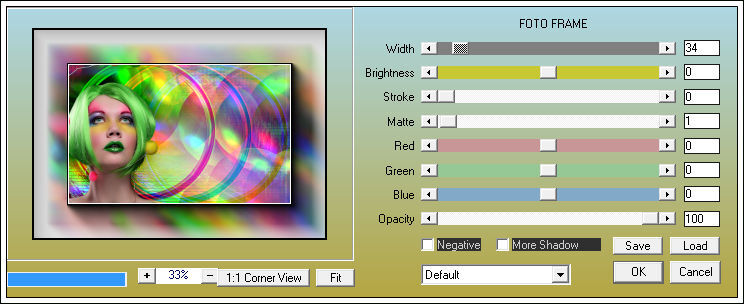
Effets / filtre / Nik Software / Color Efex 3 / filtre au choix
12- Image / Ajouter une bordure de 5 pixels couleur ici, #34da6d
Signez et enregistrez

-
Lien sur imagece tutoriel est la propriété de Erinacette traduction est la propriété d' Evanescence
 MATÉRIELFILTRES*MuRa'sMeister*AAAFrames*AlienSkinEyeCandy5:ImpactNous pourrons faire deux versions avec ce tuto1 version2 versionOuvrir un calque transparent de 950x500 pxSélection, sélectionner toutCopier coller l'image " basic_image"dans la sélectioncalque dupliquerActiver le pinceau déformant et le configurer comme suit
MATÉRIELFILTRES*MuRa'sMeister*AAAFrames*AlienSkinEyeCandy5:ImpactNous pourrons faire deux versions avec ce tuto1 version2 versionOuvrir un calque transparent de 950x500 pxSélection, sélectionner toutCopier coller l'image " basic_image"dans la sélectioncalque dupliquerActiver le pinceau déformant et le configurer comme suittaille 400
et tracer vos ronds comme ceux du dessous à peu près
 fusionner avec le calque du dessouscalque dupliquerEffets, effets d'image, mosaïque sans jointuresangle
fusionner avec le calque du dessouscalque dupliquerEffets, effets d'image, mosaïque sans jointuresangle Effets<effets géométriques, perspective horizontaleImage<MiroirEffets, géométriques , perspective horizontaleEffets<effet de distorsion, vague
Effets<effets géométriques, perspective horizontaleImage<MiroirEffets, géométriques , perspective horizontaleEffets<effet de distorsion, vague Effets<filtre/MuRa'sMeister<CopiesTiling
Effets<filtre/MuRa'sMeister<CopiesTiling Effets<3DEffets<ombre portée5,5,100,30,Couleur noire, :#000000calque fusionner avec celui du dessouscopier coller le vase Drevers_deco_55comme nouveau calqueImage<Redimensionnée à 50%un seul calque
Effets<3DEffets<ombre portée5,5,100,30,Couleur noire, :#000000calque fusionner avec celui du dessouscopier coller le vase Drevers_deco_55comme nouveau calqueImage<Redimensionnée à 50%un seul calque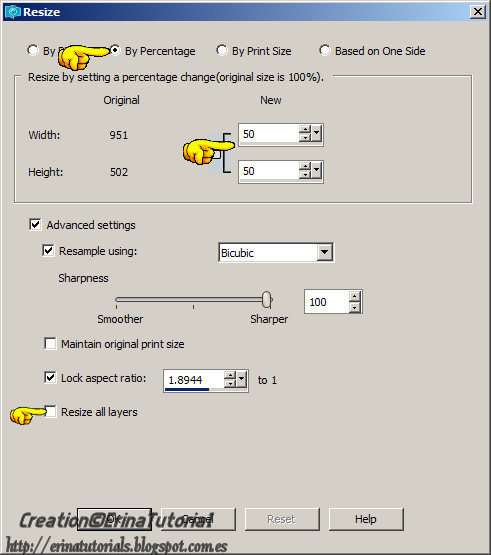 Effets<effets d'image, décalage
Effets<effets d'image, décalage Activer l' outil sélection, flècheet ajuster comme ci dessous
Activer l' outil sélection, flècheet ajuster comme ci dessous Effets<3DEffets<ombre portée5,5,100,30,noir :#000000calque fusionner avec celui du dessousEffets<filtre <AAAFrames<FotoFramecopier coller le tube personnagecomme nouveau calquePositionner à droiteEffets<3DEffets<ombre portée5,5,100,30 noir :#000000Image<Ajouter une bordure de 1px blancheActiver l'outil texte, police verticalizationdans le matérielen mode italique, réglée comme suitcouleur blanche dans la palette :#ffffffecrire Wave Ribbon ( sur la gauche )transformer le calque en calque rasterappliquer une ombre portée au choixfusionner les calques visiblesSignez et enregistrez en JPg**********************************2-versionretourner avec la flèche arrière à ce niveau de la première image
Effets<3DEffets<ombre portée5,5,100,30,noir :#000000calque fusionner avec celui du dessousEffets<filtre <AAAFrames<FotoFramecopier coller le tube personnagecomme nouveau calquePositionner à droiteEffets<3DEffets<ombre portée5,5,100,30 noir :#000000Image<Ajouter une bordure de 1px blancheActiver l'outil texte, police verticalizationdans le matérielen mode italique, réglée comme suitcouleur blanche dans la palette :#ffffffecrire Wave Ribbon ( sur la gauche )transformer le calque en calque rasterappliquer une ombre portée au choixfusionner les calques visiblesSignez et enregistrez en JPg**********************************2-versionretourner avec la flèche arrière à ce niveau de la première image dupliquer le calque des vaguesImage renversée
dupliquer le calque des vaguesImage renversée calque fusionner avec celui du dessousActiver le Raster1Effects<Plugins/AP01/InnovationsLines-SilverLining
calque fusionner avec celui du dessousActiver le Raster1Effects<Plugins/AP01/InnovationsLines-SilverLining
 fusionner les calques visiblesOuvrir le tube Flower_decorEdition copier coller comme nouveau calqueSélection, sélectionner toutSélection, FlottanteSélection statiqueremplir la sélection de couleur blanche #ffffff
fusionner les calques visiblesOuvrir le tube Flower_decorEdition copier coller comme nouveau calqueSélection, sélectionner toutSélection, FlottanteSélection statiqueremplir la sélection de couleur blanche #ffffff
cliquer 7 à 8 dessus pour bien marquer le blanc
désélectionner
appliquer une ombre portée au choix sur ce calquefusionner les calques visiblescalque dupliquer
Image redimensionnée à 25 %Effets<MuRa'sMeister/PerspectiveTilingréglages, netteté, davantage de netteté
Effets<3DEffets<ombre portée
fusionner les calques visibles
Effets<filtre <AAAFrames<FotoFrame
copier coller votre tube et votre tube deco
comme nouveaux calques
leur appliquer une ombre portée au choix
aplatir tous les calques
signez et enregistrez en jpg

Tube de Syl
Tube de lecture 33
Merci Noella pour cette très belle version
Merci Noella pour cette très belle version
-
Lien sur image
ce tutoriel est la propriété d' AstridDDesign
cette traduction est la propriété d' Évanescence

MATÉRIEL
Le tube de la femme est de Joanie
merci
2 presets à classer dans vos dossiers
et 6 sélections
FILTRES
FM Tile Tools - Blend Emboss.
Filter Factory Gallery L - Bonny Tiler.
Filter Factory Gallery D - Mirror It.
Visual Manipulation - Transmission.
Mura's Meister - Copies.
VanDerLee - Unplugged X - Defocus.
AlienSkin EyeCandy5 - Impact - Glass.
AlienSkin EyeCandy5 - Impact - Perspective Shadow.
Aidez vous de cette flèche pour suivre le tutoriel

Choisir deux couleurs en accord avec vos tubes ou autre
couleur claire en avant plan
couleurs de ce tutoriel
1.
Ouvrir un calque transparent de 750 - 550 px.
Le remplir de la couleur arrière plan
2.
calque nouveau calque
sélection, tout sélectionner3.
Activer le fond "Astrid Achtergrond 94".
copier coller dans la sélection
désélectionner4.
Effet - FM Tile Tools - Blend Emboss.
valeurs par défaut

mettre ce calque sur mode Luminance
5.
en avant plan préparer un dégradéstyle linéaire, angle 0, rép 2 inversé coché

6.
calque nouveau calque .
remplir du dégradé7.
Effet - Filtre Factory Gallery L - Bonny Tiler.

8.
Effet - Filtre Factory Gallery D - Mirror It.

Effet de bords accentuer
9.
sélection chargée depuis le disque
"Astrid selectie 94"

10.
Effet - Visual Manipulation - Transmission.

désélectionner
opacité à 60%.11.
sélection chargée depuis le disque
"Astrid selectie 94a"

12.
transformer la sélection en calque
Mettre ce calque sur écranet baisser l'opacité à 70%
13.
calque nouveau calque
Sélection chargée depuis le disque"Astrid selectie 94b"

14.
Effet- 3D effet ombre portée
votre couleur arrière plan

désélectionner
15.
calque dupliquer
image miroir
calque fusionner avec celui du dessous
calque opacité à 65%
16.
Activer le tube personnage, ici tube "Joanie_Woman_29-04-2012"
copier coller comme nouveau calque17.
redimensionné le tube à 25% , un seul calque
18.
réglages, flou, flou radial
tourner

19.
Effet - Mura's Meister - Copies.

20.
calque nouveau calque
Sélection chargée depuis le disque"Astrid selectie 94c"

21.
remplir la sélection de la couleur avant plan
désélectionner22.
calque dupliquer.
image renversée
calque fusionner avec celui du dessous23.
Effet , effet de texture, mosaïque antique
.

24.
calque nouveau calque
sélection chargée depuis le disque"Astrid selectie 94c"

25.
remplir la sélection de la couleur arrière plan
désélectionner26.
Effet de distorsion, miroir déformant

27.
calque dupliquer
image miroir
calque fusionner avec celui du dessous28.
calque dupliquer.
image renversée
calque fusionner avec celui du dessous29.
calque nouveau calque
Selection chargée depuis le disque"Astrid selectie 94d"

30.
préparer ce dégradé
style halo 0

remplir la sélection de ce dégradé
désélectionner31.
Effet - VanDerLee - Unplugged X - Defocus.

32.
sélection chargée depuis le disque
"Astrid selectie 94a"

suppress au clavier
désélectionner33.
calque déplacer vers le bas deux fois
34.
retour en haut de pile
calque nouveau calque
Selection chargée depuis le disque"Astrid selectie 94e"

35.
remplir la sélection de la couleur avant plan
désélectionner36.
calque dupliquer
image miroir
calque fusionner avec celui du dessous37.
calque dupliquer
image renversée
calque fusionner avec celui du dessous38.
Effet - AlienSkin EyeCandy5 - Impact - Glass.

39.
Activer le texte "Astrid Tekst 94".
copier coller comme nouveau calque.
positionner comme sur le modèle40.
calque dupliquer
image redimensionnée à 25% un seul calque
placer en haut à droite comme sur le modèle41.
calque dupliquer
placer celui ci un peu plus en bas comme le modèle42.
Activer le tube "Joanie_Woman_29-04-2012"
copier coller comme nouveau calquecomme sur le modèle
43.
le tube est redimensionné ici à 80%
44.
Effet - AlienSkin EyeCandy5 - Impact - Perspective Shadow.
prendre le preset astrid 94 shadow

45.
image ajouter 1 px couleur foncée
image ajouter 25 px couleur claire46.
sélectionner la bordure de 25 px avec la baguette magique
47.
faire un dégradé halo
1 inversé coché

remplir la sélection
désélectionner48.
image ajouter 1 px couleur arrière plan
49.
fusionner tous les calques
signez et enregistrez en jpg
Tube de Athé
-
-
-
-
Lien sur image
ce tutoriel est la propriété de Ligia, Art by Li
cette traduction est la propriété d' Evanescence
MATÉRIEL
tubes: Tubed by Iv@nne, DJ Varsity e Lily Designs
FILTRES
Unlimited 2.0/Background Designs IV
Alien Skin Eye Candy 5/Impact.
Aidez vous de cette flèche pour suivre le tutoriel

1. Ouvrir un calque de 900x600px
remplir d' un dégradé style linéaire
0/1
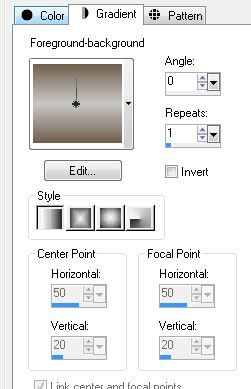
couleurs utilisées ici avant plan #705f4c
arrière plan #c9c8c5
2. calque nouveau calque
sélection, sélectionner tout
copier le tube Varsity
dans la sélectiondésélectionner
3. filtre unlimited/Background /Designs IVRandon Smelter, par défaut
effets, effets d'image mosaïque sans jointurescôté à côté, par défaut
effets/effets de bords accentuerdiminuer l'opacité du calque à 80%
fusionner les calques visiblesédition copier et coller comme nouvelle image
mettre de côté pour plus tard
4. calque nouveau calque
remplir de la couleur dorée dans le matériel ou autre
cela dépend de vos couleurs
réglages, flou, flou gaussien à 10;
calque de masque depuis une imagemask 3dart
fusionner le groupe
effets/3d effets/biseautage intérieurj 'ai mis la couleur du tube et non du blanc

effets de bords , accentuer
5. Ouvrir le tube misted DJ_Versity,
copier coller comme nouveau calque
effets/ effets d'image, décalagele décalage dépend du tube bien sur
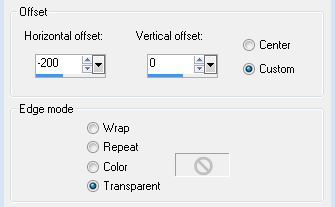
calque déplacer vers le bas
diminuer l'opacité de ce calque à 70%
6. Ouvrir l'image JVDE_div14copier coller comme nouveau calque
pour cette statuette sélectionnée , le socle a été enlevé
effet d'image, décalage
réglages, netteté, netteté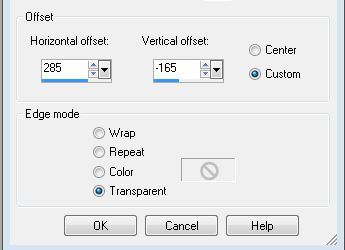
7. filtre Alien skin/eye candy5/perspective shadow
setting choisir reflect behind
basic comme suit
faire deux fois
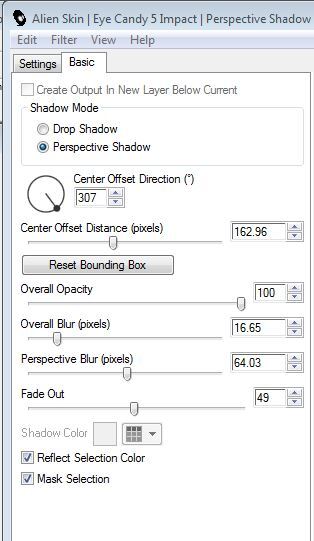
8.Ouvrir le tube deco ww_tree,
coloriser si besoin
copier et coller comme nouveau calqueeffet d'image, décalage

effets de bords accentuer
calque déplacé sous le calque groupe raster
9. Ouvrir le tube Lily_Designs,
copier coller comme calque et coloriser si besoin
ajuster comme le modèle
fusionner les calques visiblesimage redimensionnée à 90% (810x540px)
Bordures
1 px couleur #604128
10px couleur #d6c997
1 couleur #604128
60px de couleur contrastante
sélectionner cette bordure et copier l'image mise de côtédans cette sélection .
Inversée la sélectionombre portée 0/0/100/50 #000000
10.Ouvrir le tube ww_tree à nouveau, coloriser si besoin
copier et coller comme le modèleeffets de bords accentuer
11. Ouvrir le texte , redimensionné à 90%,coloriser ou appliquer comme le modèle
bordures:
1 px couleur #604128
10 couleur #d6c997
1 couleur #604128
-
Lien sur image
ce tutoriel est la propriété de Rooske Design
cette traduction est la propriété d' Évanescence
MATÉRIEL
Tubes deco de Maryse ( merci )
4 tubes2 masques
aucun filtre

Aidez vous de cette flèche pour suivre le tutoriel

Avant plan : #dedbd0
Arrière plan : #51463f
Préparer un dégradé style linéaire
angle 90 -répétition 1
-1-
Ouvrir un calque transparent de 900 x 650
remplir de la couleur arrière plan
en avant mettez le dégradé
calque nouveau calque, remplir du dégradé
-2-
calque nouveau calque de masque depuis une image
Narah-mask 0563.
fusionner le groupe
réglages, netteté, netteté
fusionner les calques visibles
-3-
calque nouveau calque
avec l'outil sélection rectangle, tracer un rectangle comme ci dessous
remplir cette sélection du dégradétoujours sélectionné
calque nouveau calque de masque depuis une imageNarah Mask 0550
désélectionner
fusionner le groupe
réglages, netteté, netteté
-4-
copier le tube de la goutte bleu comme nouveau calque
placer à gauche
Mode du calque sur Luminance
fusionner tous les calques
-5-
copier le tube deco comme nouveau calquepositionner en haut comme sur le modèle .
effet 3d ombre portée

-6-
copier coller le tube personnage comme nouveau calque
placer à droite
effet 3d, ombre portée noire 11-11-41-20
-7-
copier coller le tube texte comme nouveau calquepositionner
effet 3d ombre portée noire 2-2-60-5
fusionner les calques
-8-
ajouter une bordure de 1px couleur avant plan
Signez votre création et enregistrez en jpgJe vous remercie d' avoir réalisé mon tutoriel
Rooske

Tube femme de Malacka
-
Lien sur image
ce tutoriel est la propriété de Rooske Design
cette traduction est la propriété d' Evanescence
MATÉRIEL
2 tubes de Nikita ( que je remercie )1 sélection
FILTRES
Unlimited-Simple Blintz
Medhi-Sorting Tiles
AAA Frames
ScreenWorks

Aidez vous de cette flèche pour suivre le tutoriel

Avant plan : #faf3f3 clair
Arrière plan : #a13950 foncéMettre votre sélection dans votre dossier
-1-
Ouvrir un calque transparent de 900 x 600 px.
remplir de votre couleur arrière plan
sélection, sélectionner tout
calque nouveau calque
copier coller le tube personnage dans la sélection
désélectionner-2-
effet, effet d'image, mosaïque sans jointures
angle, horizontal, transition à 100

calque dupliquer
image miroir
fusionner les calques visibles-3-
filtre : Medhi - Sorting Tiles :
300 plus coché

effet, filtre simple , blintz
effet, filtre AAA Frames, Foto Frame :
81 de largeur

-4-
calque nouveau calque.
Sélection chargée depuis le disque
sel – beautiful-1 rooske.
remplir la sélection de la couleur arrière plan
effet, filtre : ScreenWorks - Dot Screen.
désélectionner
Mode du calque sur lumière douce-5-
copier coller le tube personnage comme nouveau calque
ici redimensionnée à 90 %, un seul calque
positionner à droite
effet 3d , ombre portée H et V 10, Opacité 30, flou 30.-6-
copier coller le tube fleur comme nouveau calque
ici redimensionnée à 90 %, un seul calque
même ombre portée, positionner comme sur le modèle
fusionner tous les calques-7-
image ajouter une bordure de 1 px couleur arrière plansignez votre création, et enregistrez en jpg
Je vous remercie d'avoir réalisé mon tutoriel
Rooske

Tube de Tocha
Tube fleur de Blondinette
-
-
-